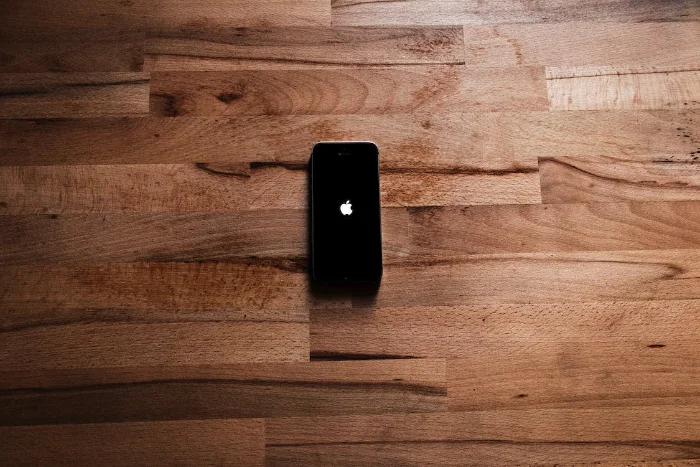
基本的なタスクのように思えるかもしれませんが、iPhone を再起動する方法を疑問に思う人も少なくありません。この記事では、iPhone を効果的に再起動するプロセスについて知っておくべきことをすべてまとめた包括的なガイドを提供します。
iPhone を再起動したい理由は数え切れないほどあるでしょう。多くの場合、デバイスで予期しない問題が発生することがあります。その場合、単純な再起動が問題を解決する特効薬となる可能性があります。技術的な不具合、パフォーマンスの低下、アプリケーションの応答なしなどは、再起動で解決できる問題のほんの一例にすぎません。
iPhone に関する問題に直面したときに私が最初に行うトラブルシューティング手順の 1 つは、デバイスのクイック再起動を実行することです。この一見単純なアクションは、さまざまな小さな問題を解決し、iPhone の機能を迅速かつ簡単に復元することができます。
ただし、iPhone を再起動または再起動するための正確なプロセスは、お使いの特定のモデルによって若干異なる場合があることに注意してください。最新の iPhone を使用している場合でも、古いモデルを使用している場合でも、再起動する方法はそれぞれ少し異なります。このガイドは幅広いモデルに対応しており、すべてではないにしても、ほとんどの iPhone ユーザーがデバイスを再起動するために必要な手順を確実に見つけることができます。
前述したように、iPhone を再起動する方法はデバイスによって異なる場合があります。以下のクイック リンクを使用して特定の iPhone を選択できます。
iPhone 5 または iPhone SE (第 1 世代) をすぐに再起動したい場合は、上部の電源ボタンから行うことができます。あなたのiPhoneの。
「スライドして電源オフ」スライダーが表示されるまでイヤホンの上部の電源ボタンを押し続け、右にスライドすると iPhone の電源が切れます。
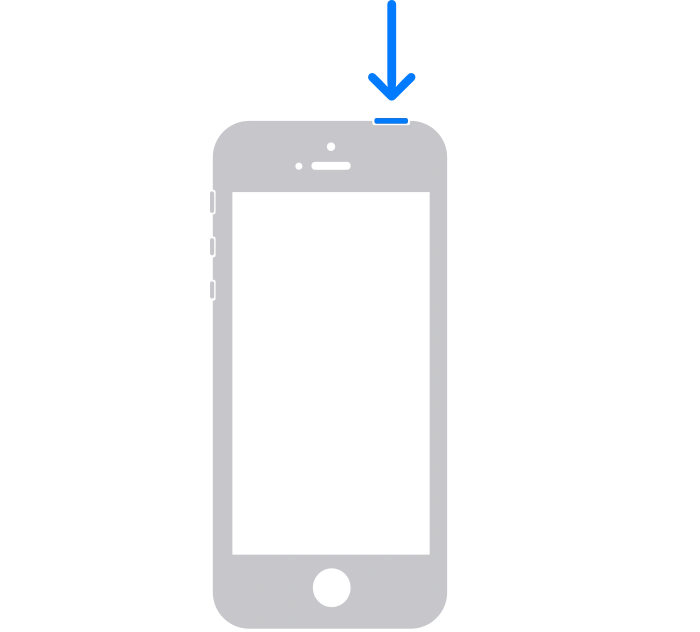
# デバイスの電源をオフにしたら、Apple ロゴが表示されるまで上部の電源ボタンを押し続けると、iPhone が再起動します。
iPhone 8、iPhone 7、iPhone 6、または第 2 世代のいずれかのモデルをお持ちの場合第 3 世代 iPhone SE の場合、電源ボタンはデバイスの側面にあります。
iPhone を再起動するには、「スライドして電源オフ」が表示されるまで電源ボタンを押し続け、スライダーを右にスライドすると iPhone の電源が切れます。
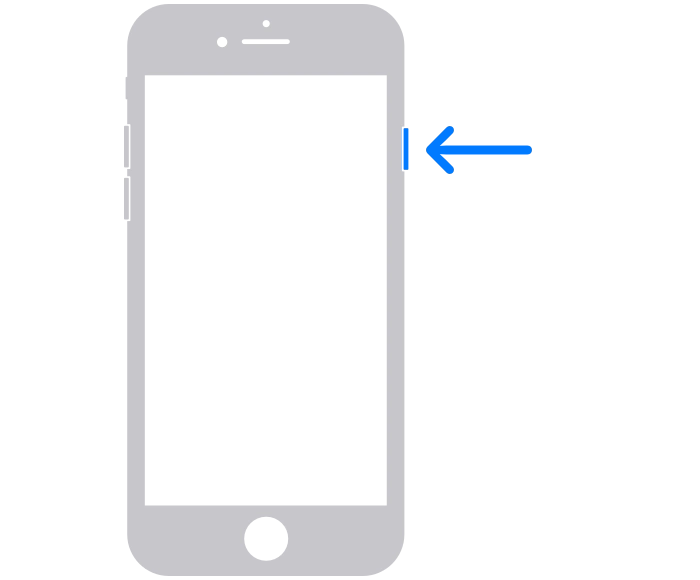
約 20 ~ 30 秒待つと、デバイスがシャットダウンします。イヤホンの電源を再度オンにするには、Apple ロゴが表示されるまで iPhone の側面にある電源ボタンを押し続けます。 iPhone の電源がオンになるまでに数秒かかり、通常の状態に戻ります。
iPhone のボタンをクリックしてデバイスを再起動します。
これらの電話でこれを行うには、左側の音量ダウンまたは音量アップボタンと右側の電源ボタンを押し続けます。使用できる電源ボタンは 1 つだけであり、どれを選択しても問題ありません。
ディスプレイに電源オフ スライダーが表示され、右にスライドすると iPhone の電源がオフになります。
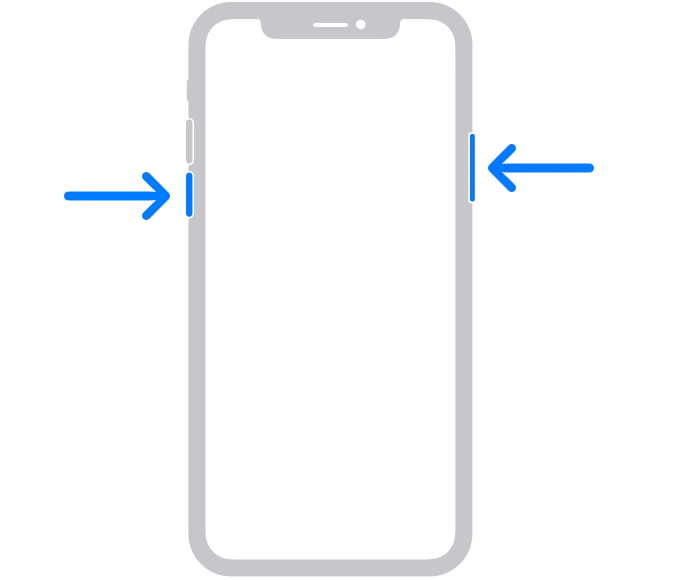
iPhone の電源を再度オンにするには、デバイスの右側にある電源ボタンを長押しするだけです。Apple ロゴが表示されたら、放します。電源ボタンを押すと、iPhone の電源が再びオンになります。
iPhone に問題があり、電源をオンまたはオフにできない場合は、電話を強制的に再起動してみることができます。
これを行う方法は、お使いのデバイスと実行している Apple iOS のバージョンによって異なります。 iOS 16 デバイスと iOS 15 デバイスには違いがあります。
モデルと iOS のバージョンに応じて、以下の手順に従って iPhone を強制的に再起動できます。
ご覧のとおり、iPhone を再起動または強制的に再起動するために必要な正確な方法は、お使いのモデルによって異なります。
以上がiPhoneを再起動する手順の詳細内容です。詳細については、PHP 中国語 Web サイトの他の関連記事を参照してください。